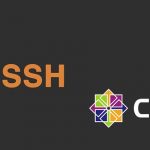Apache Cassandra es una base de datos de código abierto NoSQL sin un punto único de falla, que proporciona escalabilidad lineal y alta disponibilidad sin comprometer el rendimiento. En Cassandra, los registros se estructuran de una manera similar a la de la base de datos relacional con tablas, filas y columnas. Apache Cassandra es utilizado por varias organizaciones, entre ellas Apple, NetFlix, eBay y Easou.
Este tutorial describe cómo instalar Apache Cassandra en CentOS 7.
El usuario con el que ha iniciado sesión debe tener privilegios de sudo para poder instalar paquetes.
Instalación de Apache Cassandra
La forma recomendada de instalar Apache Cassandra en CentOS 7 es instalando el paquete rpm desde el repositorio oficial de Apache Cassandra.
Al momento de escribir este artículo, la última versión de Apache Cassandra es 3.11y requiere que Oracle Java Standard Edition 8 o OpenJDK 8 esté instalado en el sistema.
Instalaremos OpenJDK, la implementación de código abierto de la plataforma Java, que es el desarrollo y el tiempo de ejecución de Java predeterminados en CentOS 7:
$ sudo yum install java-1.8.0-openjdk-devel
Verifique la instalación de Java ejecutando el siguiente comando que imprimirá la versión de Java:
$ java -version
La salida debe verse algo como esto:
openjdk version "1.8.0_201"
OpenJDK Runtime Environment (build 1.8.0_201-b09)
OpenJDK 64-Bit Server VM (build 25.201-b09, mixed mode)Si desea instalar Oracle Java en lugar de OpenJDK, siga estas instrucciones .
Ahora que Java está instalado, el siguiente paso es agregar el repositorio de Apache Cassandra.
Abra su editor de elección y cree el siguiente archivo de repositorio:
$ sudo nano /etc/yum.repos.d/webmin.repoPegue el siguiente contenido en el archivo:
[cassandra]
name=Apache Cassandra
baseurl=https://www.apache.org/dist/cassandra/redhat/311x/
gpgcheck=1
repo_gpgcheck=1
gpgkey=https://www.apache.org/dist/cassandra/KEYSUna vez que el repositorio esté habilitado, instale la última versión de Apache Cassandra escribiendo:
$ sudo yum install cassandraInicia y habilita el servicio Cassandra:
$ sudo systemctl enable cassandra
$ sudo systemctl start cassandraVerifique que Cassandra se está ejecutando escribiendo:
$ nodetool statusDeberías ver algo similar a esto:
Datacenter: datacenter1
=======================
Status=Up/Down
|/ State=Normal/Leaving/Joining/Moving
-- Address Load Tokens Owns (effective) Host ID Rack
UN 127.0.0.1 103.68 KiB 256 100.0% 129a9437-377d-415b-b6b2-5dc46b73a763 rack1
En este punto, Apache Cassandra se ha instalado en su servidor CentOS.
Configurando Apache Cassandra
Los datos de Apache Cassandra se almacenan en el /var/lib/cassandradirectorio, los archivos de configuración se encuentran en /etc/cassandray las opciones de inicio de Java se pueden configurar en el /etc/default/cassandraarchivo.
Por defecto, Cassandra está configurada para escuchar solo en localhost. Si el cliente que se conecta a la base de datos también se está ejecutando en el mismo host, no necesita cambiar el archivo de configuración predeterminado.
Para interactuar con Cassandra a través de CQL (el lenguaje de consulta de Cassandra) puede usar una utilidad de línea de comandos llamada cqlshque se incluye con el paquete de Cassandra.
$ cqlsh
Connected to Test Cluster at 127.0.0.1:9042.
[cqlsh 5.0.1 | Cassandra 3.11.4 | CQL spec 3.4.4 | Native protocol v4]
Use HELP for help.
cqlsh>
Renombrando Apache Cassandra Cluster
De forma predeterminada, el clúster de Cassandra se llama «Test Cluster». Siga los pasos a continuación si desea cambiar el nombre del clúster:
Ingresa al terminal Cassandra CQL con cqlsh:
$ cqlsh
El siguiente comando cambiará el nombre del clúster a «Linuxize Cluster»:
UPDATE system.local SET cluster_name = 'Linuxize Cluster' WHERE KEY = 'local';
Reemplace «Linuxize Cluster» con su nombre deseado. Una vez hecho esto, escriba exitpara salir de la consola.
Edite el cassandra.yamlarchivo de configuración e ingrese su nuevo nombre de clúster.
/etc/cassandra/default.conf/cassandra.yaml
cluster_name: 'Linuxize Cluster'
Ejecute el siguiente comando para borrar el caché del sistema:
$ nodetool flush system
Finalmente reinicie el servicio de Cassandra:
$ sudo systemctl restart cassandra
Ha instalado con éxito Apache Cassandra en su CentOS 7. Ahora puede visitar la página oficial de Documentación de Apache Cassandra y aprender cómo comenzar con Cassandra.
Si tienes un problema recuerda que puedes contactarnos a través de un ticket de soporte y con gusto te ayudaremos.